- Vaša košarica je trenutno prazna
Nastavitev profilne slike v e-poštnih odjemalcih
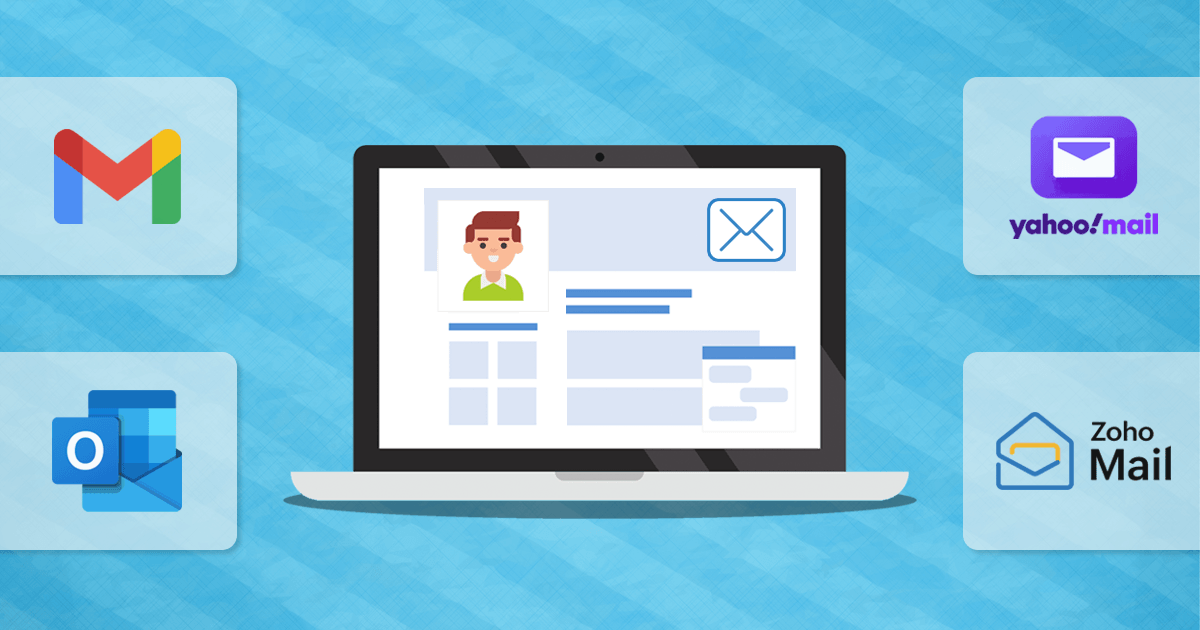
V svetu elektronske pošte je profilna slika več kot le estetski dodatek. Ustrezen avatar lahko izboljša prepoznavnost e-poštnega sporočila, saj prejemnikom pomaga hitro identificirati pošiljatelja, poleg tega pa prispeva k profesionalnejšemu vtisu. Profilna slika pripomore tudi k bolj osebni komunikaciji s poslovnimi partnerji, strankami in sodelavci.
Nastavitev profilne slike je v večini priljubljenih odjemalcev za e-pošto enostaven postopek, ki ne zahteva posebnega tehničnega znanja. V nadaljevanju boste izvedeli, kako korak za korakom dodati ali spremeniti profilno sliko v e-poštnih odjemalcih:
1. Gmail
Za nastavitev profilne slike v Gmail (Google Mail) sledite spodnjim korakom.
- Vpišite se v svoj Gmail e-poštni račun.
- V desnem zgornjem kotu kliknite na profilno sliko, da se vam odpre pojavno okno.
- V pojavnem oknu ponovno kliknite na svojo profilno sliko.
- Izberite Dodaj profilno sliko (ang. Add profile picture) oziroma, če nameravate zamenjati obstoječo, kliknite na Spremeni (ang. Change).
- Pomaknite se v zavihek Iz računalnika (ang. From computer) in kliknite na gumb Naložite iz računalnika (ang. Upload from computer).
- Izberite sliko, jo po potrebi obrežite, nato pa jo nastavite s klikom na Shranite kot profilno sliko (ang. Save as profile picture).
Pomembno: Bodite pozorni, da imate vidnost slike nastavljeno na Vidno vsem (ang. Visible to anyone).
2. Outlook.com
Za nastavitev profilne slike v Outlook.com sledite spodnjim korakom.
- Odprite Outlook.com in se prijavite v svoj e-poštni račun.
- Kliknite na profilno sliko ali inicialke v zgornjem desnem kotu in izberite Moj profil (ang. My Profile).
- V zavihku Vaši podatki (ang. Your info) kliknite na Dodajte fotografijo (ang. Add photo) oziroma, če nameravate zamenjati obstoječo, kliknite na Spremeni sliko (ang. Change photo).
- Kliknite na Izberi datoteko (ang. Choose File), izberite želeno sliko na svojem računalniku in jo naložite.
- Po potrebi obrežite ali prilagodite sliko, nato pa kliknite na gumb Shrani (ang. Save).
Nova profilna slika se bo prikazala tudi v programu Outlook in drugih aplikacijah organizacije Microsoft.
3. Yahoo Mail
Za nastavitev profilne slike v Yahoo Mail sledite spodnjim korakom.
- Odprite Yahoo Mail in se prijavite v svoj račun.
- Premaknite miško nad svoje ime in kliknite na Podatki računa (ang. Account info).
- V zavihku Osebni podatki (ang. Personal info) kliknite na gumb Naloži profilno sliko (ang. Upload profile photo) oziroma, če nameravate zamenjati obstoječo, kliknite na Posodobi profilno sliko (ang. Update profile photo).
- S klikom na Naloži iz naprave (ang. Upload from device) naložite sliko in jo po potrebi ustrezno uredite.
- Kliknite na gumb Shrani spremembe (ang. Save changes).
Profilna slika bo prikazana v vseh storitvah Yahoo, na katere ste naročeni (npr. Yahoo Sports in Yahoo Finance), ter poleg komentarjev, ki jih objavite pri člankih na Yahoo News.
4. Zoho Mail
Za nastavitev profilne slike v Zoho Mail sledite spodnjim korakom.
- Odprite Zoho Mail in se vpišite v svoj račun.
- Kliknite na avatar v desnem zgornjem kotu.
- Z miško se zapeljite čez avatar in kliknite na Change.
- Na strani z nastavitvami Zoho računa kliknite na svoj avatar in naložite profilno sliko z računalnika.
- Nastavite dovoljenja, kdo lahko vidi vašo profilno sliko.
- S klikom na gumb Done nastavite svoj novi avatar.
Naj vaša e-poštna sporočila izstopajo
Dodajanje profilne slike v e-poštni odjemalec je preprost in praktičen način, da vas prejemniki lažje prepoznajo. S pravilno nastavljeno sliko bo komunikacija bolj profesionalna in prijazna, hkrati pa se boste izognili situaciji, da bi vaša e-pošta izgledala anonimno ali neprepoznavno.
Nastavitev profilne slike znotraj posameznega odjemalca za e-pošto je primerna predvsem za e-poštne račune oseb, medtem ko za splošni e-poštni predal podjetja (npr. info@moje-podjetje.com) boljšo rešitev ponuja protokol BIMI. Ta omogoča prikaz izbranega logotipa v različnih e-poštnih odjemalcih ter na ta način pomembno krepi prepoznavnost blagovne znamke.
Več o tej napredni možnosti uporabe logotipa podjetja kot avatarja oz. profilne slike v e-sporočilih preberite v članku:


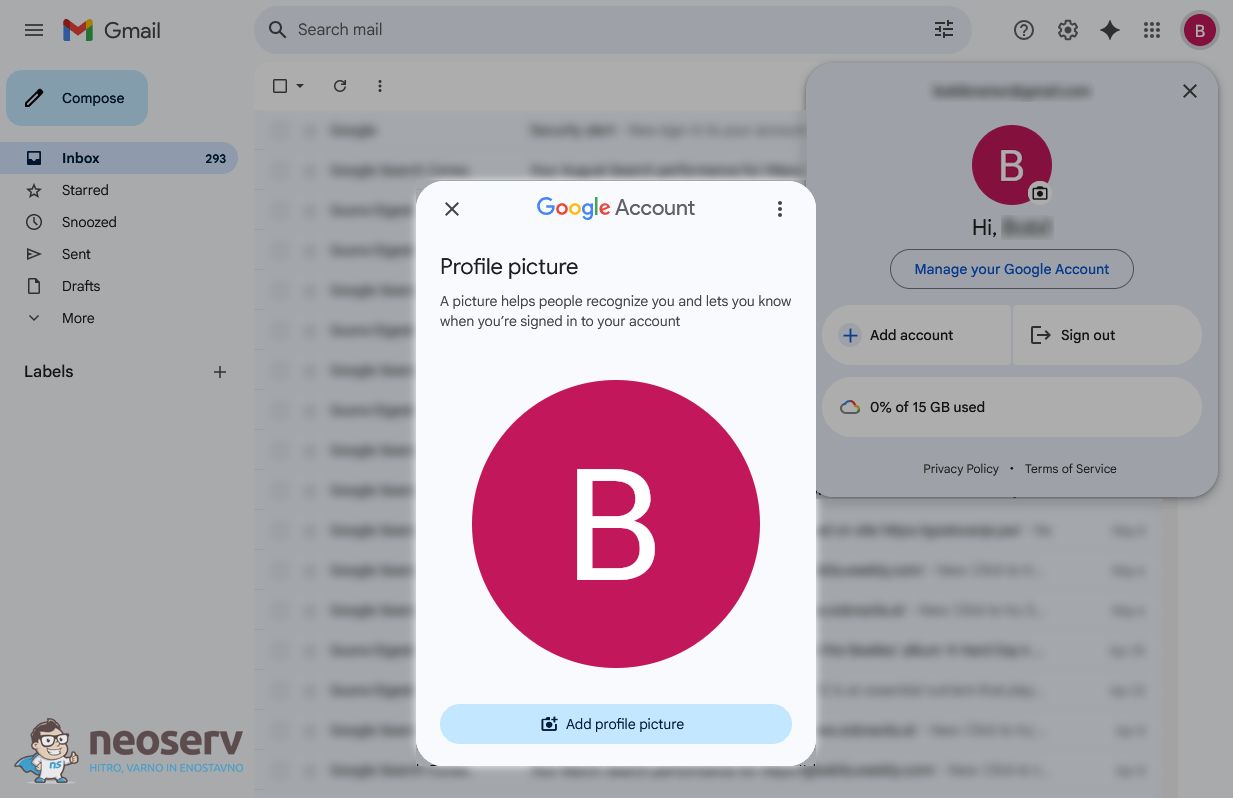
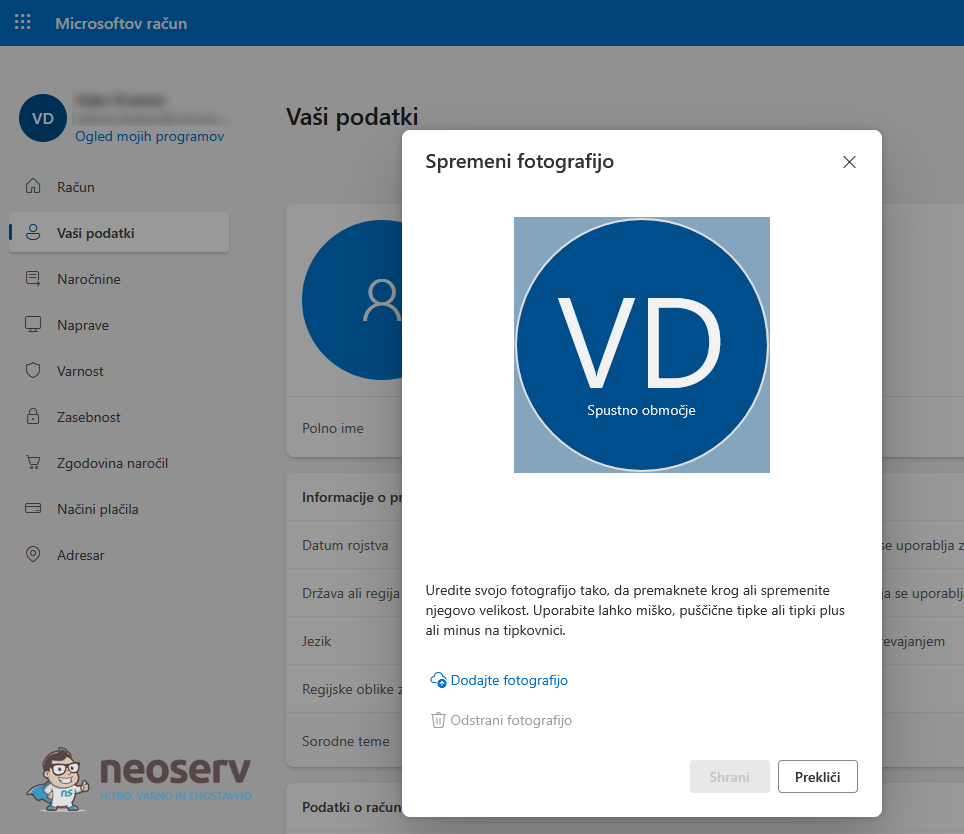
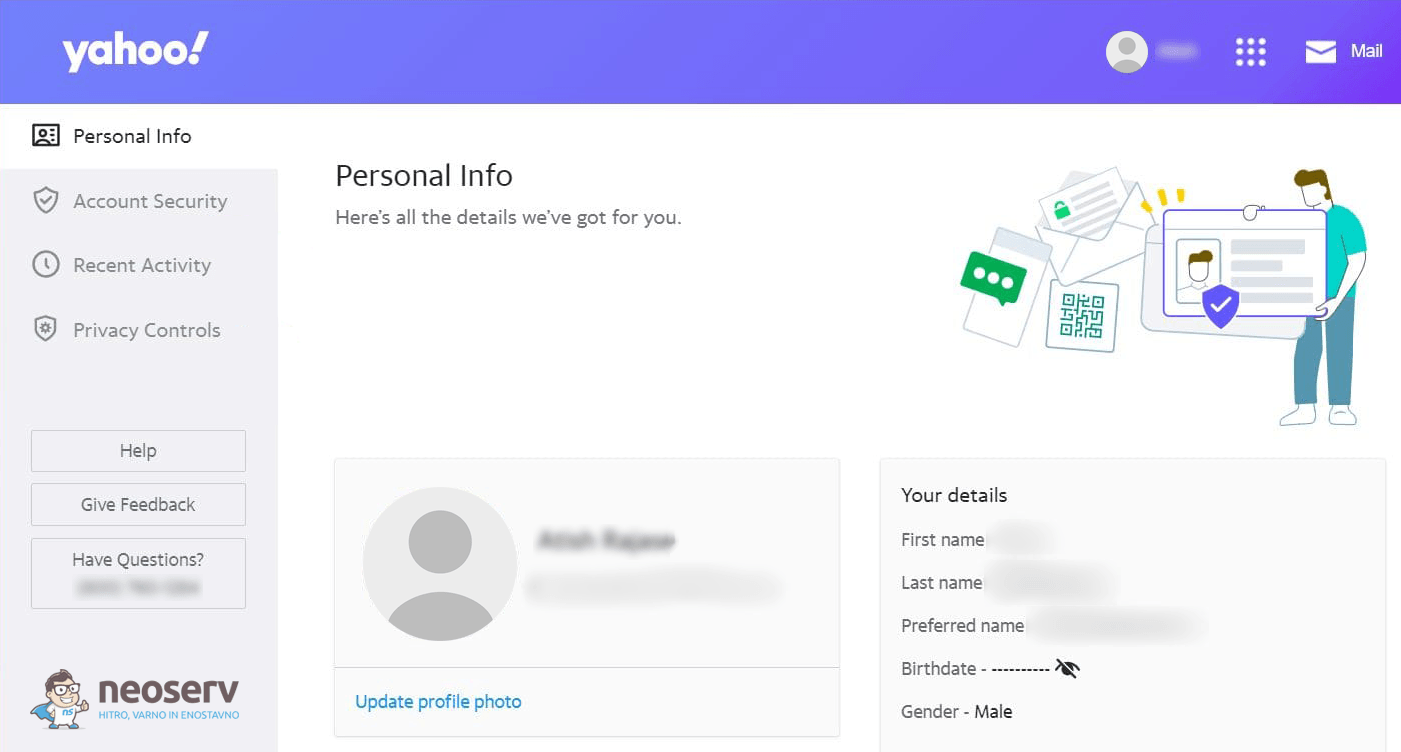
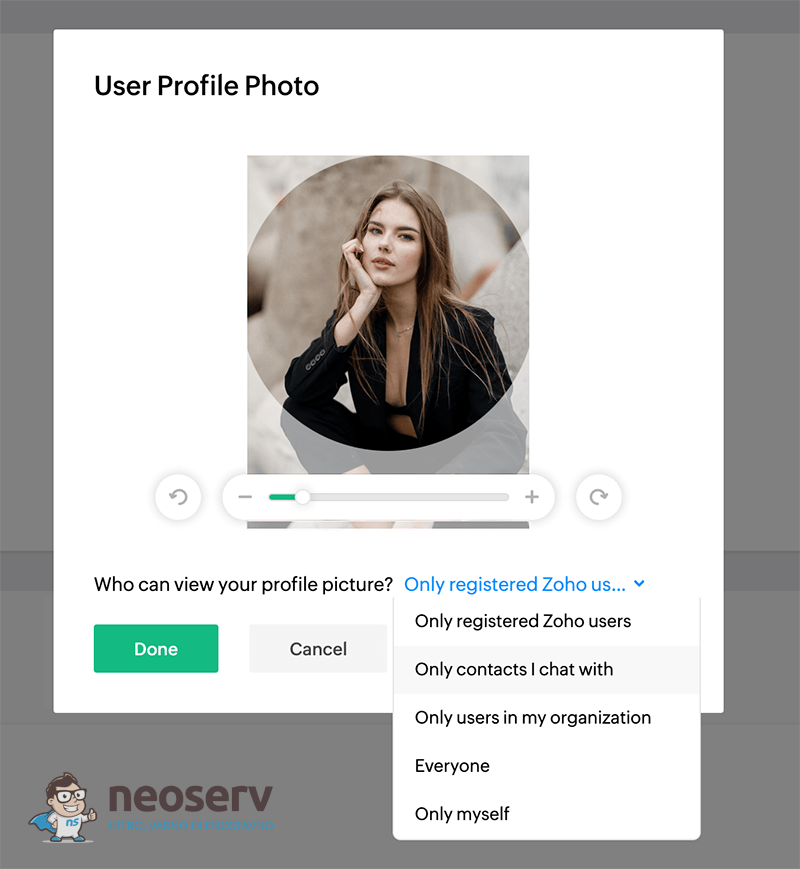
KOMENTIRAJTE OBJAVO
Vaš komentar je bil uspešno oddan
Komentar bo viden na strani, ko ga naši moderatorji potrdijo.